विंडोज 11/10 पर माइक्रोसॉफ्ट डिफेंडर त्रुटि 0x80004004 ठीक करें
माइक्रोसॉफ्ट डिफेंडर(Microsoft Defender) (पूर्व में विंडोज डिफेंडर(Windows Defender) ) को अपडेट करते समय , आपको त्रुटि कोड 0x80004004 का सामना करना पड़ सकता है । यह तब होता है जब विंडोज डिफेंडर (Windows Defender)माइक्रोसॉफ्ट(Microsoft) वेबसाइट से अद्यतन परिभाषाओं को डाउनलोड करने में विफल रहता है । इस पोस्ट में, हम संभावित कारण की पहचान करेंगे और उन समाधानों को भी प्रदान करेंगे जिन्हें आप इस समस्या को सफलतापूर्वक हल करने का प्रयास कर सकते हैं।

त्रुटि आपके कंप्यूटर स्क्रीन पर एक संदेश के साथ दिखाई दे सकती है:
Error 0x80004004: This app couldnt check for virus and spyware definition updates. The definition updates couldn’t be installed
यह त्रुटि उसी सिस्टम पर स्थापित किसी अन्य एंटीवायरस प्रोग्राम के कारण हो सकती है। यह विंडोज डिफेंडर(Windows Defender) प्रोग्राम को अपडेट होने से रोककर विरोध पैदा कर सकता है । इस त्रुटि के पीछे एक अन्य कारण कुछ सिस्टम फ़ाइलें गुम होना हो सकता है। खराब इंटरनेट कनेक्शन के कारण भी यह त्रुटि सामने आ सकती है।
Microsoft डिफेंडर(Fix Microsoft Defender) त्रुटि को ठीक करें 0x80004004
यदि आप इस समस्या का सामना कर रहे हैं, तो आप नीचे दिए गए हमारे अनुशंसित समाधानों को बिना किसी विशेष क्रम में आज़मा सकते हैं और देख सकते हैं कि क्या इससे समस्या को हल करने में मदद मिलती है।
- विंडोज डिफेंडर सेवा(Set Windows Defender Service) को स्वचालित पर सेट करें(Automatic)
- किसी भी तृतीय-पक्ष एंटीवायरस प्रोग्राम को अस्थायी रूप से अक्षम करें
- कमांड प्रॉम्प्ट(Command Prompt) के माध्यम से विंडोज डिफेंडर(Windows Defender) को मैन्युअल रूप से अपडेट करें
- सीधे विंडोज डिफेंडर(Windows Defender) परिभाषा पैकेज डाउनलोड करें
आइए सूचीबद्ध समाधानों में से प्रत्येक से संबंधित प्रक्रिया के विवरण पर एक नज़र डालें।
1] विंडोज डिफेंडर सेवा(Set Windows Defender Service) को स्वचालित पर सेट करें(Automatic)
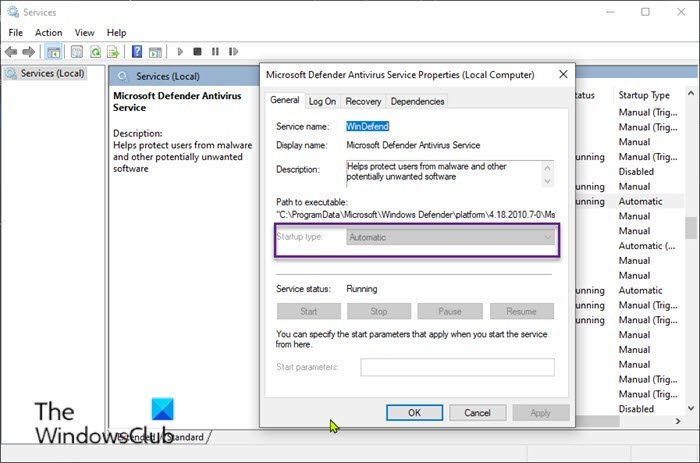
निम्न कार्य करें:
- रन डायलॉग को इनवाइट करने के लिए Windows key + R दबाएं ।
- रन डायलॉग बॉक्स में, सर्विसेज खोलने(open Services)
services.mscके लिए एंटर टाइप करें और हिट करें । - सेवाएँ(Services) विंडो में , स्क्रॉल करें और Microsoft Defender Antivirus Service खोजें ।
- (Double-click)इसके गुणों को संपादित करने के लिए प्रविष्टि पर डबल-क्लिक करें।
- सुनिश्चित करें(Make) कि सेवा के गुण विंडो में स्टार्टअप प्रकार(Startup type) मेनू के अंतर्गत विकल्प स्वचालित(Automatic) पर सेट है ।
- (Confirm)स्टार्टअप प्रकार बदलते समय प्रकट होने वाले किसी भी संवाद बॉक्स की पुष्टि करें ।
- लागू करें(Apply) > ठीक(OK) क्लिक करें .
उसके बाद, अद्यतन को फिर से पुनरारंभ करें और देखें कि क्या यह सफलतापूर्वक पूरा होता है। अन्यथा(Otherwise) , अगले समाधान का प्रयास करें।
2] किसी भी तृतीय-पक्ष एंटीवायरस प्रोग्राम को अस्थायी रूप से अक्षम करें(Temporarily)
आपके विंडोज 10 पीसी पर स्थापित तृतीय-पक्ष सुरक्षा प्रोग्राम विंडोज डिफेंडर(Windows Defender) की वायरस परिभाषा अद्यतन प्रक्रिया के दौरान त्रुटि 0x80004004(error 0x80004004) के कारण भी विरोध पैदा कर सकते हैं । इसलिए, विंडोज डिफेंडर(Windows Defender) को अपडेट करने से पहले एंटीवायरस को अक्षम करना एक समाधान साबित हो सकता है।
आप प्रोग्राम सेटिंग्स(Settings) पेज से अपने पीसी पर किसी भी तृतीय-पक्ष एंटीवायरस को अस्थायी रूप से अक्षम कर सकते हैं । अद्यतन प्रक्रिया पूरी होने के बाद, आप इसे पूर्ण सुरक्षा के लिए पुनः सक्षम कर सकते हैं।
3 ] मैन्युअल रूप से (] Manually)विंडोज डिफेंडर(Windows Defender) को कमांड प्रॉम्प्ट(Command Prompt) के माध्यम से अपडेट करें
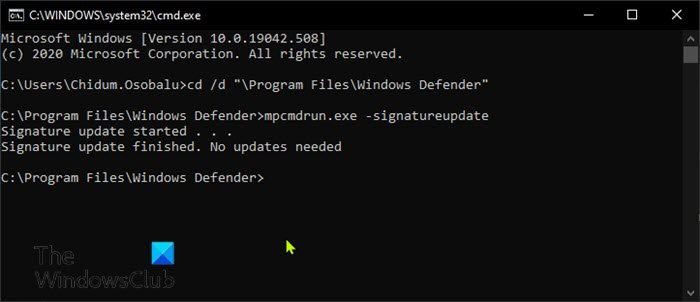
निम्न कार्य करें:
- रन डायलॉग को इनवाइट करने के लिए Windows key + R दबाएं ।
- रन डायलॉग बॉक्स में, कमांड प्रॉम्प्ट खोलने
cmdके लिए एंटर टाइप करें और हिट करें । - कमांड प्रॉम्प्ट विंडो में, नीचे दिए गए कमांड को टाइप या कॉपी और पेस्ट करें और प्रत्येक लाइन के बाद एंटर दबाएं ।(Enter)
cd /d "\Program Files\Windows Defender" mpcmdrun.exe -signatureupdate
आदेश निष्पादित करने पर। आपको अभी भी त्रुटियां हैं, आप अगले समाधान का प्रयास कर सकते हैं।
आप पावरशेल का उपयोग करके विंडोज डिफेंडर परिभाषाओं(update Windows Defender definitions using PowerShell) को भी अपडेट कर सकते हैं ।
4] सीधे विंडोज डिफेंडर(Windows Defender) परिभाषा पैकेज डाउनलोड करें
आप नवीनतम डिफेंडर परिभाषाओं को मैन्युअल रूप से डाउनलोड करने और इसे अपडेट(manually download the latest Defender definitions and update it) करने का भी प्रयास कर सकते हैं ।
यह एक 'साइलेंट इंस्टाल' है - जब आप डाउनलोड की गई फाइल पर डबल-क्लिक करेंगे तो कुछ भी नहीं होगा, लेकिन यह बैकग्राउंड में इंस्टॉल हो जाएगा।
उम्मीद है ये मदद करेगा!
संबंधित पोस्ट(Related post) : विंडोज डिफेंडर स्वचालित रूप से अपडेट नहीं हो रहा है(Windows Defender not updating automatically) ।
Related posts
विंडोज 11/10 पर माइक्रोसॉफ्ट डिफेंडर त्रुटि 0x80073b01 को ठीक करें
व्यक्तिगत फ़ाइलों को मैन्युअल रूप से कैसे स्कैन करें और Microsoft डिफेंडर का उपयोग करें
माइक्रोसॉफ्ट डिफेंडर द्वारा स्वचालित नमूना सबमिशन को कैसे रोकें
माइक्रोसॉफ्ट डिफेंडर त्रुटि कोड और समाधान की सूची
मैक के लिए माइक्रोसॉफ्ट डिफेंडर एटीपी अब एंटरप्राइज के लिए उपलब्ध है
फिक्स विंडोज डिफेंडर शुरू नहीं होता है
विंडो डिफेंडर त्रुटि को ठीक करें 0x800705b4
Microsoft स्टोर त्रुटि को ठीक करें 0x80072F7D
Windows 11/10 . में Microsoft टीम त्रुटि caa70004 को ठीक करें
Microsoft टीम उच्च मेमोरी और CPU उपयोग समस्या को ठीक करें
Microsoft के ऑनलाइन समस्या निवारक का उपयोग करके Windows अद्यतन त्रुटियों को ठीक करें
Windows 10 में Microsoft सॉलिटेयर संग्रह त्रुटि 101_107_1 ठीक करें
Windows 11/10 पर Microsoft Store त्रुटि 0x80073CF9 ठीक करें
Microsoft स्टोर त्रुटि को ठीक करें 0x87AF0001
Microsoft Teams कॉल कतारों को ठीक न करें जो काम नहीं कर रही हैं
विंडोज डिफेंडर फ़ायरवॉल को सक्रिय करने में असमर्थ को ठीक करें
Microsoft Store या Windows अद्यतन त्रुटि को ठीक करें 0x80246013
Windows 11/10 पर Microsoft Store साइन-इन त्रुटि 0x801901f4 ठीक करें
माइक्रोसॉफ्ट डिफेंडर में डिफ़ॉल्ट अनुसूचित स्कैन प्रकार को कैसे बदलें
Microsoft एज इंस्टॉलेशन को ठीक करें और त्रुटि कोड अपडेट करें
